Tree of Savior ワープのエラー落ち対策
32ビット版Windows7とか使ってる人は、女神像やワープスクロールを使ってMAP移動すると高確率で落ちるかと思います。
ただでさえゴールデンタイムはログイン競争が激しいのに、やっと入れたと思ったらワープでエラー落ちとかシャレにならないですよね?
なので落ちなくなる方法を紹介します。
落ちる原因は、32ビット版Windowsの「1アプリケーションが使えるメモリは2GBまで」という仕様制限に引っかかるからです。
なのでこの仕様制限を2GB以上に拡張してやれば、落ちなくなります。
32ビット版Windowsでこの「1アプリケーションが使えるメモリ」を増やすには、Windowsの起動オプションを使います。
3GBスイッチとか言われているものです。
ただし、これをやるとカーネルメモリ(Windowsのシステムが使うメモリ)が減らされるので、OS自体の動作が不安定になる場合があります。
Windowsの動作に不具合が出なくても、全体のパフォーマンスが落ちますので、自己責任でやって下さい。
まず「スタートメニュー」→「アクセサリ」→「コマンドプロンプト」を出して、「管理者として実行」で開いて下さい。
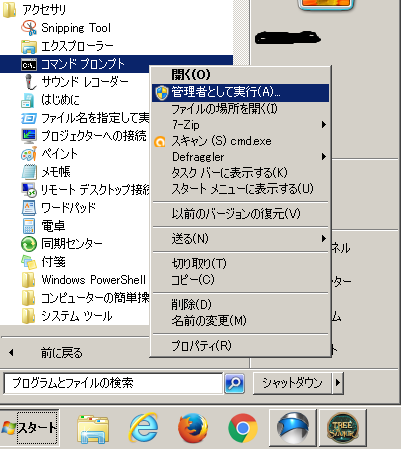
(管理者として実行しないと、Windowsのシステムに関わる部分の変更なので、できません)
コマンドプロンプト画面が開いたら、
bcdedit /set IncreaseUserVa 3072
と入力してEnterします。
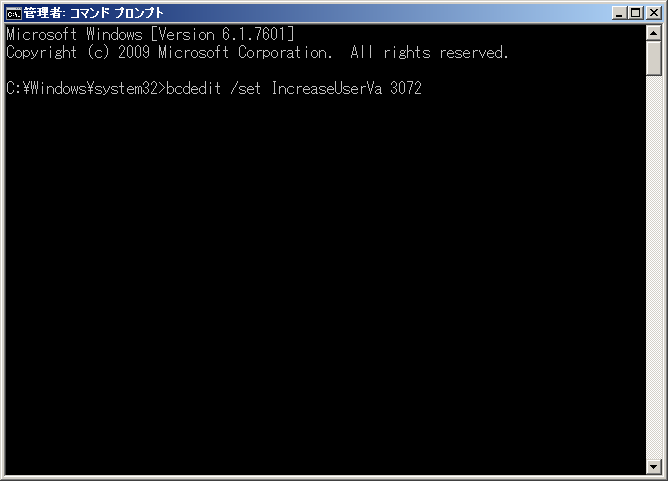
設定が反映されたかどうかは、「bcdedit」とオプションを付けずにコマンドだけ入力して実行すれば、現在の設定値が表示されます。
確認できたら、Windowsを再起動して下さい。
起動オプションなので、再起動してはじめて設定が有効になります。
Windowsのデフォルト値に戻したい場合は、
bcdedit /deletevalue IncreaseUserVa
で起動オプションそのものを削除します。
なお私の環境では3GBまで拡張しなくても、2.2GBで落ちなくなりました。
2.2GBまでの拡張で留める場合は、一番最後の数字の部分を2252あるいは2253にすればOKです。
2.2GBの拡張なら、Windowsのシステムが減らされるメモリは0.2GBですから、動作に支障が出る確率やパフォーマンス低下も最小限にできます。
ただあくまで私の環境での話なので、この辺は各自で3GBから徐々に減らしていって、エラー落ちしないギリギリのラインを見極めて下さい。
クライアント作った人に言っておきますが、タスクマネージャでTOSクライアントのプロセスが2GB未満しかメモリ使ってないから大丈夫とかの確認しかしてないなら、全然大丈夫じゃないですからねw
2GB制限に引っ掛かってエラー落ちしてると思われるアプリケーションの多くは、タスクマネージャで見ると2GB未満しか使ってません。
経験的に1.8GBを超えたあたりからあやしくなります。
なのでタスクマネージャのプロセス占有メモリ容量で動作を確認するなら、1.8GBを超えないような作りにして下さい。
以上。
ただでさえゴールデンタイムはログイン競争が激しいのに、やっと入れたと思ったらワープでエラー落ちとかシャレにならないですよね?
なので落ちなくなる方法を紹介します。
落ちる原因は、32ビット版Windowsの「1アプリケーションが使えるメモリは2GBまで」という仕様制限に引っかかるからです。
なのでこの仕様制限を2GB以上に拡張してやれば、落ちなくなります。
32ビット版Windowsでこの「1アプリケーションが使えるメモリ」を増やすには、Windowsの起動オプションを使います。
3GBスイッチとか言われているものです。
ただし、これをやるとカーネルメモリ(Windowsのシステムが使うメモリ)が減らされるので、OS自体の動作が不安定になる場合があります。
Windowsの動作に不具合が出なくても、全体のパフォーマンスが落ちますので、自己責任でやって下さい。
まず「スタートメニュー」→「アクセサリ」→「コマンドプロンプト」を出して、「管理者として実行」で開いて下さい。
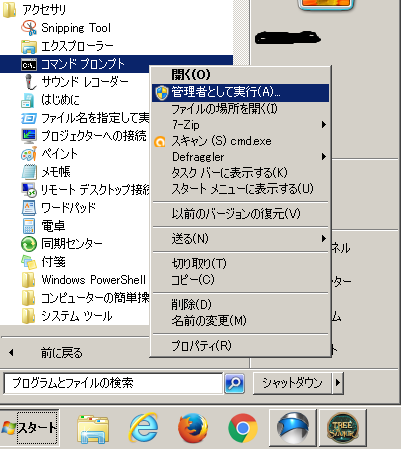
(管理者として実行しないと、Windowsのシステムに関わる部分の変更なので、できません)
コマンドプロンプト画面が開いたら、
bcdedit /set IncreaseUserVa 3072
と入力してEnterします。
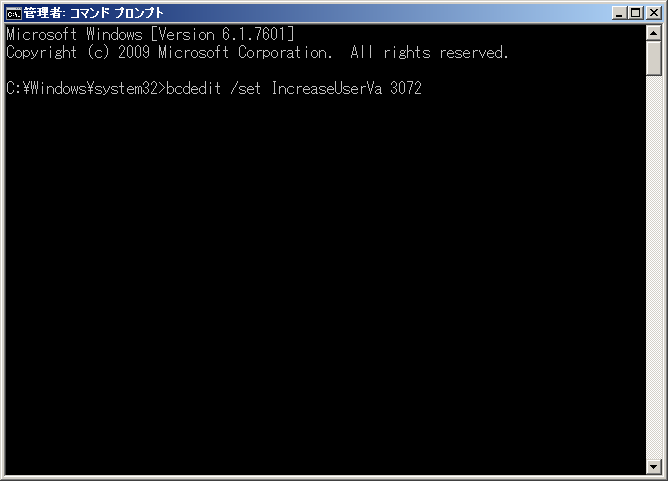
設定が反映されたかどうかは、「bcdedit」とオプションを付けずにコマンドだけ入力して実行すれば、現在の設定値が表示されます。
確認できたら、Windowsを再起動して下さい。
起動オプションなので、再起動してはじめて設定が有効になります。
Windowsのデフォルト値に戻したい場合は、
bcdedit /deletevalue IncreaseUserVa
で起動オプションそのものを削除します。
なお私の環境では3GBまで拡張しなくても、2.2GBで落ちなくなりました。
2.2GBまでの拡張で留める場合は、一番最後の数字の部分を2252あるいは2253にすればOKです。
2.2GBの拡張なら、Windowsのシステムが減らされるメモリは0.2GBですから、動作に支障が出る確率やパフォーマンス低下も最小限にできます。
ただあくまで私の環境での話なので、この辺は各自で3GBから徐々に減らしていって、エラー落ちしないギリギリのラインを見極めて下さい。
クライアント作った人に言っておきますが、タスクマネージャでTOSクライアントのプロセスが2GB未満しかメモリ使ってないから大丈夫とかの確認しかしてないなら、全然大丈夫じゃないですからねw
2GB制限に引っ掛かってエラー落ちしてると思われるアプリケーションの多くは、タスクマネージャで見ると2GB未満しか使ってません。
経験的に1.8GBを超えたあたりからあやしくなります。
なのでタスクマネージャのプロセス占有メモリ容量で動作を確認するなら、1.8GBを超えないような作りにして下さい。
以上。


